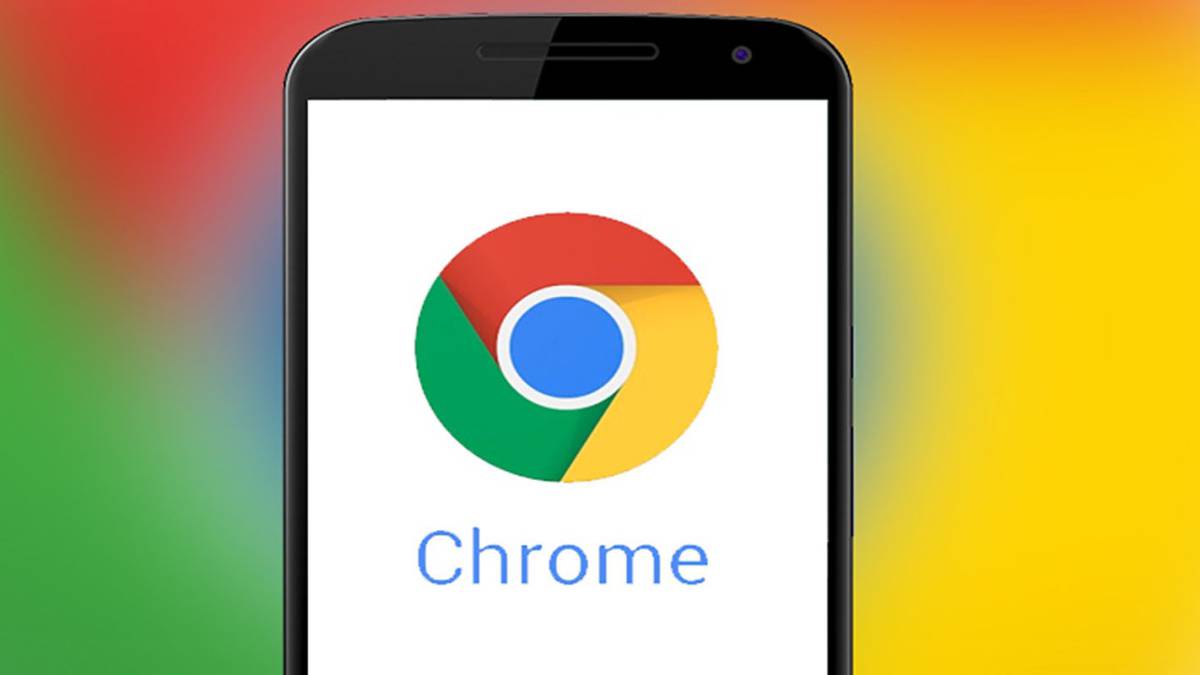Aprende a Cómo crear un código QR para compartir una web en Chrome en el ordenador y en el móvil. Puedes descargar el código QR y compartirlo donde quieras.
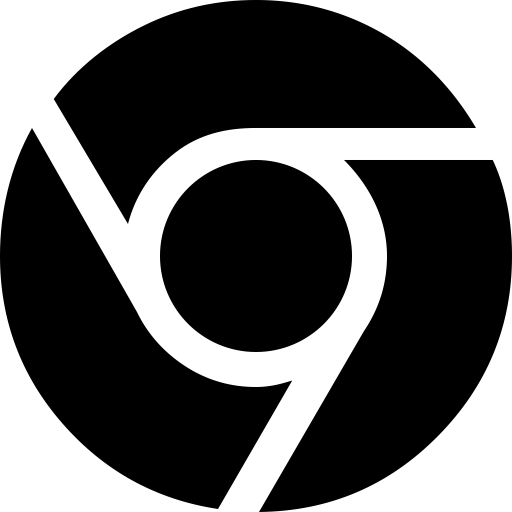
Transferir o compartir contenidos entre dos plataformas diferentes siempre ha sido una tarea difícil para los usuarios finales, especialmente si no forman parte del ecosistema de Apple.
Para darte un ejemplo perfecto de esto: Recientemente, mientras navegaba por la web en mi PC, me encontré con un contenido interesante. Cuando pensé en transferir este contenido a mi teléfono, se me ocurrieron muchas opciones.
Esto incluye compartir el enlace a este contenido a través de WhatsApp Web, enviarlo por correo electrónico o añadirlo a la pestaña de favoritos (utilizando la función de sincronización de Chrome).
Aunque todos estos enfoques parecen factibles, no estaban entre los más viables porque requerían cierto esfuerzo. Entonces decidí probar de nuevo la función experimental de escáner de códigos QR de Chrome, y resultó que por fin estaba disponible en la versión estable.
¿En qué consiste exactamente esta función? Como su nombre indica, puedes crear fácilmente un código QR para cualquier sitio web que visites a través del navegador Chrome.
Una vez creado, todo lo que tienes que hacer es coger tu dispositivo, escanear el código y te llevará directamente al sitio web en cuestión. Además, también puedes guardar este código QR localmente y escanearlo cuando lo necesites.
Anteriormente, esta función formaba parte de la sección experimental del navegador pero ahora ha llegado a la versión estable, tanto para la web como para la variante móvil de Chrome.
Tabla de contenidos
Genera el código QR en el PC con Chrome
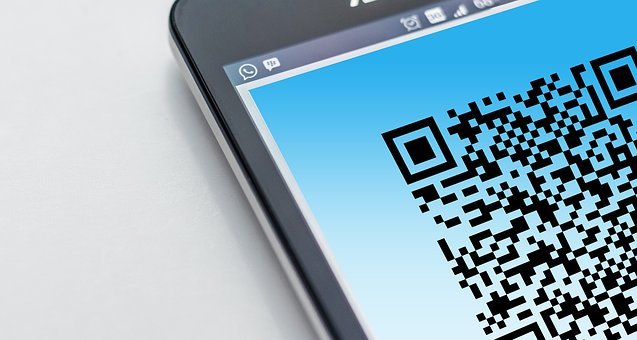
Afortunadamente, no necesitamos instalar una extensión de Chrome para generar el código QR para compartir en Chrome. Sin embargo, asegúrate de que Chrome está actualizado a la última versión para ver esta función.
Estos son los pasos necesarios para generar un código QR en un ordenador Chrome:
- Inicia el navegador Chrome en tu PC y abre la página deseada
- Haz clic en la barra de direcciones.
- Aparecerá un nuevo icono de código QR junto al icono de Enviar a dispositivos.
- Haz clic en el icono del código QR en la barra de direcciones.
- Además, la URL de la página aparecerá justo debajo del código QR.
- Haz clic en el botón de descarga.
- Descarga el código QR en tu ordenador
- El código QR se guarda en la carpeta de descargas como un archivo de imagen con extensión PNG. El nombre de este archivo es qrcode_websiteurl.png.
Generar un código QR en Chrome Android
Al igual que la versión para PC, también puedes generar un código QR para cualquier sitio web directamente desde tu dispositivo Android. Puedes compartir este código QR generado con cualquier aplicación social o de comunicación.
Estos son los pasos para generar un código QR en Chrome Android:
- Abre la aplicación Chrome en tu dispositivo.
- Toca el icono vertical de 3 puntos en la esquina superior derecha.
- Selecciona Compartir en el menú desplegable.
- Selecciona la opción del código QR
- Se generará y mostrará un código QR asociado a esta URL.
- Haz clic en el botón de descarga.
- Crea un código QR y cárgalo en el navegador Chrome
- El archivo del código QR se guardará como una imagen PNG en la carpeta de descargas. Se llamará chrome_qrcode_number.png.
Generar un código QR en Chrome iOS
Chrome para iOS ofrece el generador de códigos QR habitual, al igual que Chrome Android. Podemos seleccionar el menú Generar código QR para habilitar el uso compartido.
Estos son los pasos para generar y compartir códigos QR en Chrome iPhone o iPad:
- Inicia la aplicación Google Chrome en iOS.
- Abre un sitio web para generar y compartir un código QR.
- Toca el icono de Compartir de Apple para acceder a las opciones de compartir.
- Selecciona la opción Crear código QR de la lista.
- Opción de creación de código QR en Chrome iPadEsta opción genera un código QR para la página web.
- Haz clic en el botón Compartir… para compartir el código QR.
- Comparte el código QR de un sitio web en el navegador Chrome iOS.
El código QR generado se puede compartir externamente utilizando cualquier aplicación o medio de comunicación.
¿Cómo escanear códigos QR en Chrome?
Hay muchas aplicaciones de terceros, así como sitios web, que puedes probar para escanear estos códigos. En cuanto a cómo utilizarlo, todo lo que tienes que hacer es abrir la aplicación o el sitio en cuestión, darle los permisos necesarios y apuntar la cámara de tu dispositivo al código QR.
El escaneo tarda unos segundos y la URL incrustada del código aparece ante tus ojos. Sólo tienes que pulsar sobre él y serás redirigido a ese sitio.
Sin embargo, si no quieres utilizar una aplicación o un sitio web, hay otra solución. Puedes escanear el código QR directamente desde el navegador Chrome.
Estos son los pasos a seguir para escanear y abrir los códigos QR en Chrome:
- Inicia el navegador Chrome y abre la página que desees.
- Pulsa el icono vertical de 3 puntos para acceder a la lista del menú de opciones.
- Selecciona el menú Compartir y, a continuación, la opción Código QR.
- En la barra de menú superior, pasa de la pestaña Compartir a la pestaña Escanear.
- Autoriza la cámara y escanea el código QR.
- Escanea el código QR directamente desde el navegador Chrome de Android.
Este método requiere algunos pasos adicionales, pero es mucho más seguro. Esto se debe a que, por lo general, no es una buena idea permitir que aplicaciones y sitios web de terceros desconocidos accedan a la cámara de tu dispositivo.
Por otro lado, el escáner integrado de Chrome sigue siendo una alternativa muy segura.
Desactivar la generación de códigos QR en Chrome
Si no quieres que el icono o la función Generar código QR aparezca en Chrome, puedes desactivar la función mediante la bandera de Chrome. Visita la siguiente página en tu navegador Chrome y establece el estado en Desactivado.
chrome://flags
Lamentablemente, no hay ninguna opción en la página de configuración de Chrome para activar o desactivar la función del generador de códigos QR. Actualmente, sólo puedes confiar en las flags de Chrome para eliminar Generar código QR de Chrome.
Conclusión: Código QR de Chrome para web
Con esto concluye nuestra guía para utilizar la nueva función Generar código QR en el navegador Chrome. La falta de una opción integrada para compartir URLs a través de múltiples dispositivos siempre ha parecido una gran pieza que falta en un rompecabezas por lo demás perfecto. Y ahora que está incorporada, Google Chrome parece haber tachado otra función útil de su lista de prioridades.
Sin embargo, aparte de que crear el código a través del PC y luego escanearlo a través del móvil era bastante fácil de ejecutar, no ocurre lo mismo cuando cambiamos de rol. Es un verdadero reto conseguir que la cámara web del portátil esté perfectamente alineada para que pueda escanear el código QR que aparece en el smartphone.
¿Qué opinas de esto? ¿Considerarías dar una oportunidad a esta nueva extensión del navegador? ¿O ya tienes otros métodos en uso?